
发布时间:2022-03-11 11: 25: 07
品牌型号:华硕台式电脑
系统: windows 10 正式版
软件版本:GoldWave 6.47
随着手机的快速发展,使用手机录音频和视频的人越来越多。但是有时候发现录的音频和视频的噪声很多,这时候就需要给音频和视频降噪。那么如何把音频降噪以及怎么把视频降噪呢?
一、如何把音频降噪
市面上给音频降噪的软件五花八门、功能繁杂,真正好用不坑的音频降噪软件却为数不多。今天就给大家带来一款功能强大、操作简单的音频降噪软件“GoldWave”。下面就来看看怎么操作吧。
首先打开GoldWave这款软件,然后点击左上角的“打开”按钮,打开音频。
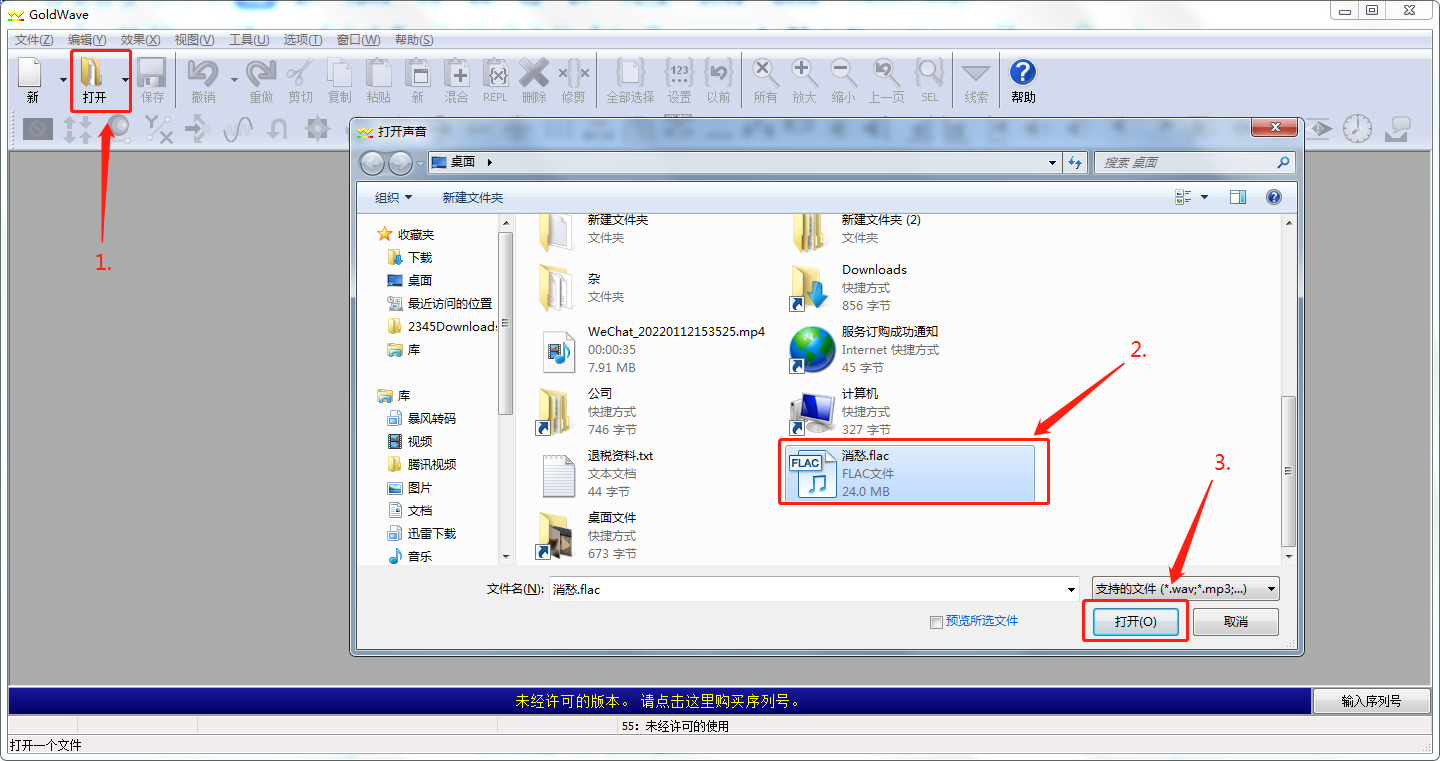
接下来点击GoldWave功能菜单中的的“降噪功能”图标调出降噪功能选项框,在选项框中点击下方的“预选”,选择需要降噪的效果后,再点击右侧的“播放”图标试听降噪效果,最后点击下方的“OK”按钮,即可完成音频降噪。

完成音频的降噪后,可以点击右侧的“控制器”中的“播放”图标,试听降噪后的音频。

以上就是如何使用GoldWave对音频降噪的教程。
二、怎么把视频降噪
GoldWave还可以直接对视频进行降噪,不需要将视频转换成音频,完成降噪后还可以直接保存为视频格式,非常的方便。下面看看怎么操作吧。
首先使用GoldWave左上方的“打开”功能,导入视频。
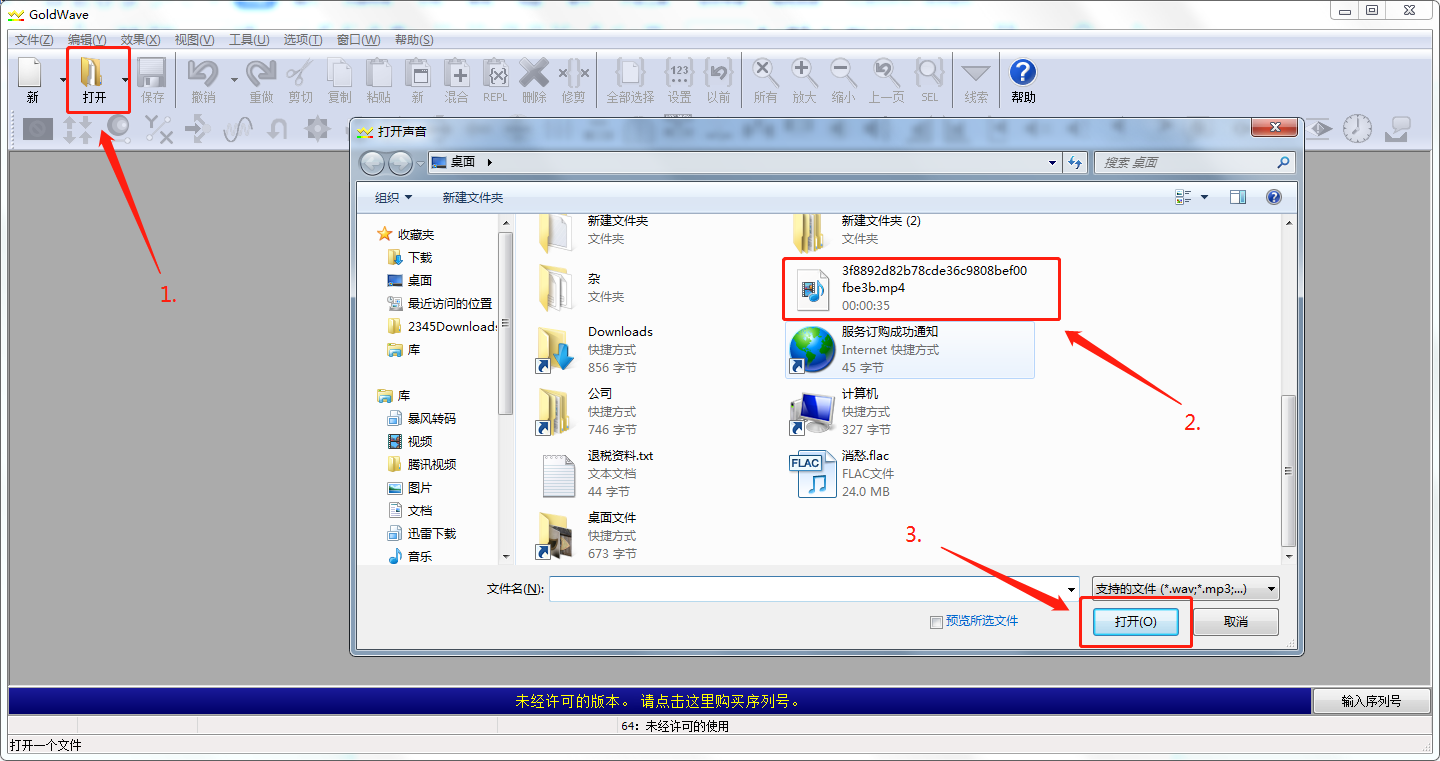
导入视频后,GoldWave会自动先将视频转换成音频的格式,接下来点击功能栏中的“降噪”图标,调出降噪选项框。在选项框中点击下方的“预选”,选择需要降噪的效果,再点击右侧的“播放”试听,最后点击下方的“OK”,即可完成视频降噪。

完成降噪后,点击调出左上方的“文件”栏,选择“另存为”功能。在另存为选项框中点击下方的保存类型选择“.wav”格式,即可将降噪后的音频保存。
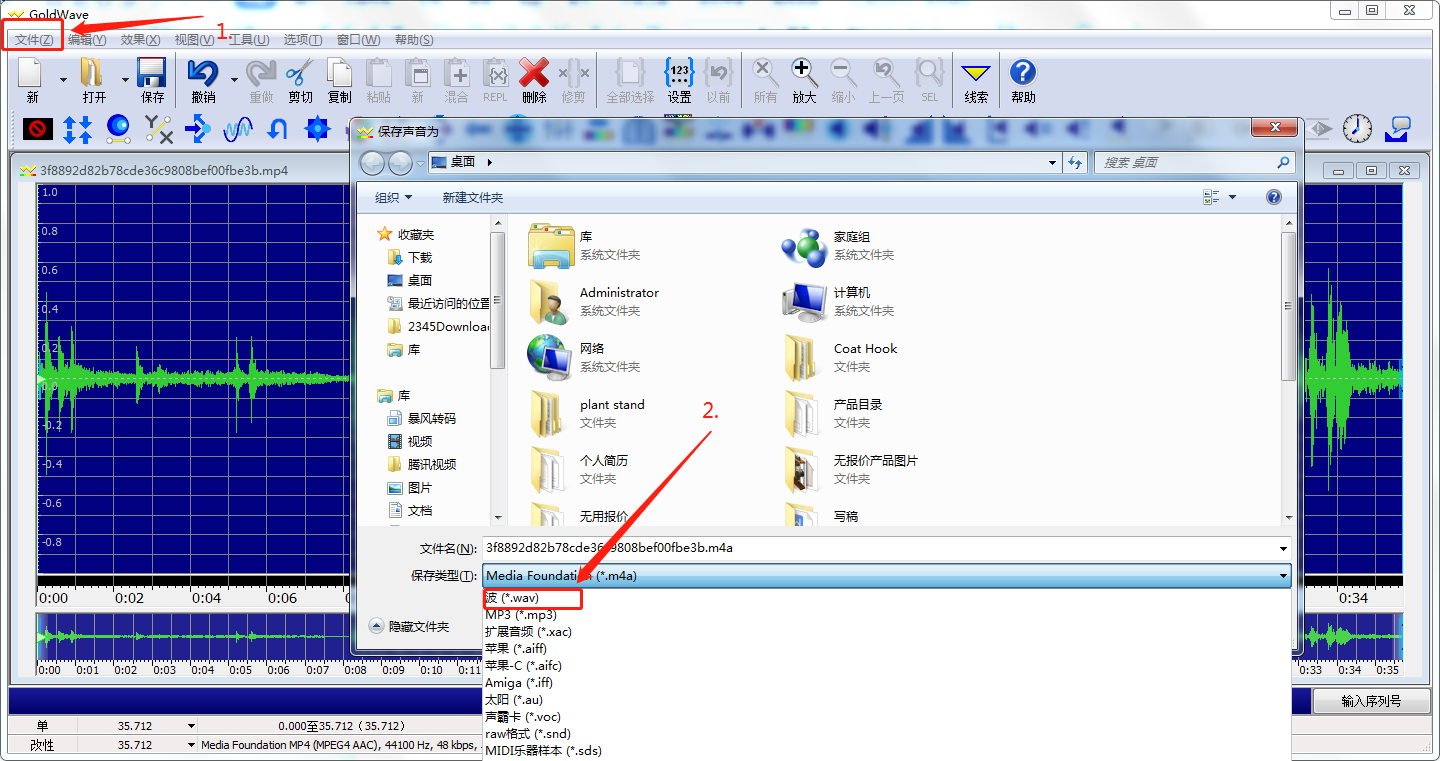
以上就是怎么使用GoldWave给视频降噪的所有教程。
使用GoldWave降噪视频不仅不用使用其他软件将视频转换成音频再降噪,直接就会自动转换,降噪后再保存回视频,而且GoldWave的音频降噪功能也非常的方便,大家可以去试试哦。如果大家还要学习更多的GoldWave软件的教程可以登入GoldWave中文网学习哦。
作者 Sky Rowe
展开阅读全文
︾